如何使用 Postman 安装浏览器扩展
想用 Postman 为你的配置文件添加 Chrome 或 Firefox 扩展吗?这里有一份针对 Mimic 和 Stealthfox 的简明步骤指南,让你的配置文件开箱即用自定义工具。
Mimic 浏览器设置
准备文件
选项 1:从 Chrome 获取
- 访问Chrome Web Store并安装您选择的扩展程序
- 前往
chrome://version/并检查“配置文件路径”,例如:/Users/username/mlx/profiles/46f57e7c-b80a-371e-9a1e-568cb2830359/391670f2-9c19-4279-9a3b-5a9fcc1f1793/065a29da-a68a-4c56-bf33-3d5019abfe60/Default - 在文件资源管理器中打开此路径并转到
Extensions文件夹,您将在其中看到一个名为extension ID的文件夹 - 打开后,您将看到一个以
extension version命名的文件夹——这是您接下来需要的文件夹(请参阅“使用文件”)
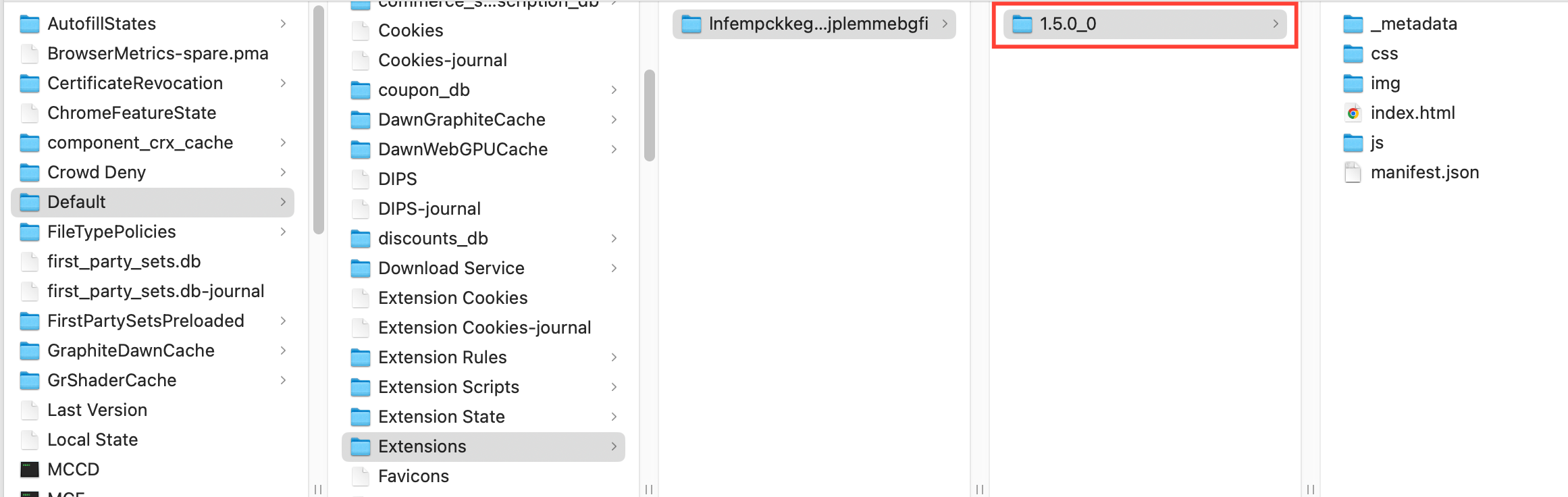
选项 2:用 CRXViewer 下载
- 访问Chrome Web Store
- 选择一个扩展并从地址栏中复制其ID:
https://chromewebstore.google.com/detail/extension-name/ extension-id - 将ID粘贴到CRXViewer并选择“下载为 ZIP”
- 将 ZIP 文件解压到新文件夹中
使用文件
"cmd_params": {
"params": [
{
"flag": "load-extension",
"value": "path-to-extension"
}
]
}- 将
path-to-extension替换为上面第 4 步中创建的文件夹的路径
想要一次安装多个扩展?请将多个逗号分隔的路径添加到一个引用块中,例如:"value": "path-to-extension,path-to-extension2"
例子
以下是安装扩展程序的Profile Create端点的示例。要测试它,请将以下参数替换为您的值:
"folder-id""C:\\Users\\Username\\Downloads\\Extension-folder-name"
{
"browser_type": "mimic",
"folder_id": "folder-id",
"name": "profile-name",
"os_type": "windows",
"core_version": 125,
"parameters": {
"flags": {
"audio_masking": "mask",
"fonts_masking": "natural",
"geolocation_masking": "natural",
"geolocation_popup": "block",
"graphics_masking": "natural",
"graphics_noise": "natural",
"localization_masking": "mask",
"media_devices_masking": "custom",
"navigator_masking": "custom",
"ports_masking": "natural",
"proxy_masking": "disabled",
"screen_masking": "natural",
"timezone_masking": "mask",
"webrtc_masking": "mask"
},
"fingerprint": {
"navigator": {
"user_agent": "Mozilla/5.0 (Windows NT 11.0; Win64; x64) AppleWebKit/537.36 (KHTML, like Gecko) Chrome/115.0.5790.110 Safari/537.36",
"hardware_concurrency": 4,
"os_cpu": "windows",
"platform": "Win32"
},
"media_devices": {
"video_inputs": 1,
"audio_inputs": 2,
"audio_outputs": 4
},
"cmd_params": {
"params": [
{
"flag": "load-extension",
"value": "C:\\Users\\Username\\Downloads\\Extension-folder-name"
}
]
}
},
"storage": {
"is_local": true,
"save_service_worker": true
}
}
}Stealthfox 浏览器设置
准备文件
- 访问Firefox Add-ons
- 选择您的扩展程序并右键单击“添加到 Firefox”按钮,然后选择“将链接另存为”
-
.xpi文件将下载到您的计算机
使用文件
"cmd_params": {
"params": [
{
"flag": "load-extension",
"value": "path-to-extension"
}
]
}- 将
path-to-extension替换为上面第 3 步下载的文件的路径
想要一次安装多个扩展?请将多个逗号分隔的路径添加到一个引用块中,例如:"value": "path-to-extension,path-to-extension2"
例子
以下是安装扩展程序的Profile Create端点的示例。要测试它,请将以下参数替换为您的值:
"folder-id""C:\\Users\\Username\\Downloads\\Extension-file-name"
{
"browser_type": "stealthfox",
"folder_id": "folder-id",
"name": "profile-name",
"os_type": "windows",
"core_version": 126,
"parameters": {
"flags": {
"audio_masking": "mask",
"fonts_masking": "natural",
"geolocation_masking": "mask",
"geolocation_popup": "block",
"graphics_masking": "natural",
"graphics_noise": "natural",
"localization_masking": "mask",
"media_devices_masking": "custom",
"navigator_masking": "custom",
"ports_masking": "natural",
"proxy_masking": "disabled",
"screen_masking": "natural",
"timezone_masking": "mask",
"webrtc_masking": "mask"
},
"fingerprint": {
"navigator": {
"user_agent": "Mozilla/5.0 (Windows NT 11.0; Win64; x64) AppleWebKit/537.36 (KHTML, like Gecko) Chrome/115.0.5790.110 Safari/537.36",
"hardware_concurrency": 4,
"os_cpu": "windows",
"platform": "Win32"
},
"media_devices": {
"video_inputs": 1,
"audio_inputs": 2,
"audio_outputs": 4
},
"cmd_params": {
"params": [
{
"flag": "load-extension",
"value": "C:\\Users\\Username\\Downloads\\Extension-file-name"
}
]
}
},
"storage": {
"is_local": true,
"save_service_worker": true
}
}
}


